
Joseph Goodman
0
1136
243
Zašto bi itko želio pokrenuti WhatsApp u sustavu Windows ili Linux? Uostalom, WhatsApp je aplikacija za mobilne poruke.
Pa, postoji nekoliko razloga. Na primjer, izgubljeni ili pogrešno postavljeni telefon može vas natjerati da pronađete privremeni način da budete u tijeku sa svojim kontaktima na WhatsApp-u ili ste jednostavno avanturistički tip koji želi jednostavan način da učinite sve sa radne površine ili prijenosnog računala. Tu je i pogodnost tipkanja s uobičajene tipkovnice, posebno ako imate produženi razgovor naprijed i natrag - iako se to može razlikovati od pojedinca do pojedinca. Oni koji imaju problema sa vidom mogu također voljeti veći monitor računala preko zaslona pametnog telefona.
U sustavu Windows moguće je pokrenuti Whatsapp pomoću Android emulatora kao što je Bluestacks. Bluestacks još nije dostupan na Linuxu, no postoje i drugi načini za pokretanje WhatsAppa i drugih Androidovih aplikacija u Linuxu.
Android emulator Genymotion
Najjednostavnija metoda uključuje korištenje Genymotion, Android emulatora. Ako su vam novi uvjeti, emulator je aplikacija koja vam omogućuje pokretanje drugog operativnog sustava unutar vašeg matičnog sustava. U ovom slučaju želimo pokrenuti Android u Linuxu.
Genymotion je jedan od nekoliko emulatora za Android. Isprobajte prije kupnje: 6 emulatora za testiranje mobilnih telefona Isprobajte prije kupnje: 6 emulatora za testiranje mobilnih telefona Prošla je otprilike godinu dana otkad sam kupio svoj prvi pametni telefon. Sjećam se da sam bio tako težak kad sam odlučivao koji telefon želim. Tada nisam imao pojma da postoje emulatori mobilnih telefona. I ... koje možete instalirati u Linux. U odnosu na druge emulatore, Genymotion nudi nekoliko prednosti, i to:
- Jednostavno je postavljanje i korištenje koji je zgodan za početnike i srednje korisnike Linuxa
- Prekonfigurirani Android spremnici za preuzimanje za širok raspon uređaja i inačica Androida
- Možete odlučiti o količini resursa poput RAM-a i tvrdog diska koji će se dodijeliti svakom virtualnom uređaju
- Moguće je koristiti internetsku vezu izravno na emuliranom uređaju
- Dolazi s ADB podrškom i OpenGL hardverskim ubrzanjem koje omogućuju upotrebu spremnika na cijelom zaslonu i na taj način poboljšavaju vaše iskustvo.
- Podržava prijenos i povlačenje datoteka na emuliranu SD karticu
- Podrška za nekoliko senzora, kao što su svjetlost, žiroskop i akcelerometar
Prije nego što instalirate Genymotion, prvo morate instalirati Oracleov VirtualBox. VirtualBox je softver za virtualizaciju koji stvara virtualno okruženje potrebno za oponašanje Androida u Linuxu. Da biste instalirali VirtualBox, preuzmite ga s Oracle.
Zatim otvorite račun na web lokaciji Genymotion i instalirajte aplikaciju. Aplikacija dolazi u obliku .debi datoteke pa je jednostavno dvaput kliknite da biste započeli instalaciju.
Nakon što je Genymotion instaliran, pokrenite aplikaciju i prijavite se pomoću korisničkog imena i lozinke koje ste stvorili ranije. Na popisu dostupnih opcija napravite virtualni spremnik za pametni telefon koji želite oponašati.

Klik “Sljedeći” i slijedite upute. Dodatne datoteke preuzimaju se s poslužitelja radi dovršetka postavljanja. Nakon uspješnog dovršetka, vaš virtualni uređaj trebao bi biti dostupan i spreman za reprodukciju u Genymotionu, kao što je prikazano u donjem primjeru.
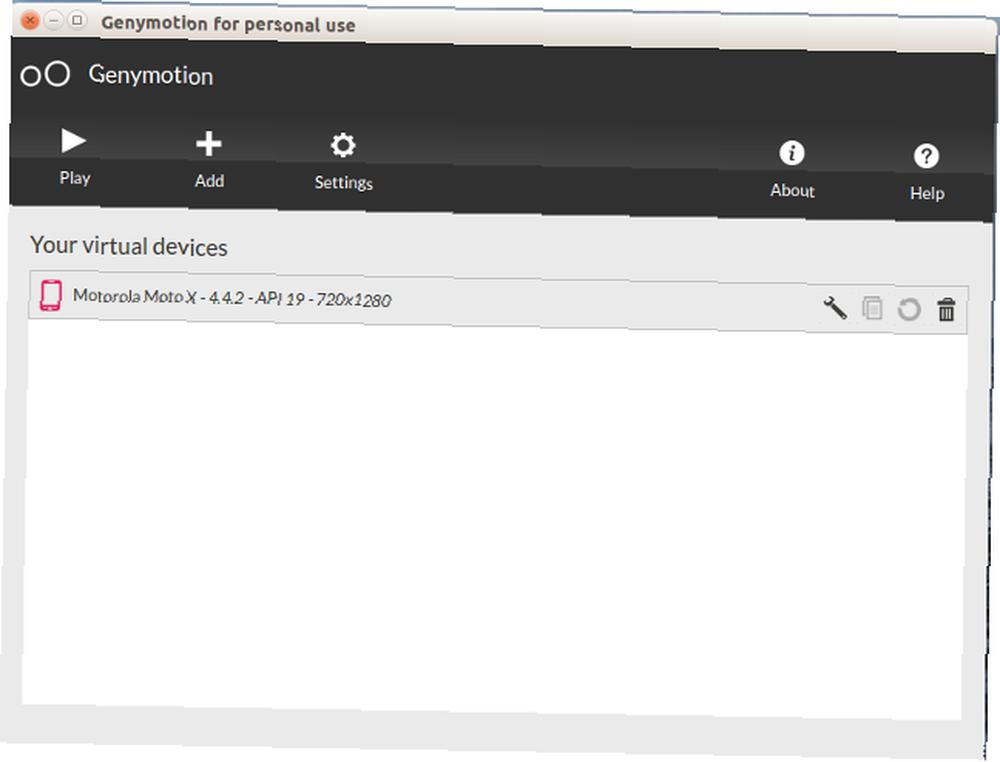
Klik “igra” pokrenuti “telefon” a započnite konfiguriranjem točnih postavki vremena i datuma. Zatim preuzmite i instalirajte WhatsApp.
Postoje dva načina za to; prva opcija uključuje preuzimanje APK datoteke izravno s WhatsApp.com. “APK” datoteke su aplikacijski paketi za Android, kao u obliku datoteke koja se koristi za distribuciju aplikacija u Googleovom Android operativnom sustavu. Dođite do stranice za preuzimanje i preuzmite apk datoteku.
Nakon što se datoteka preuzme, kliknite je. Na ovom će se zaslonu pojaviti obavijest da je aplikacija nepoznata i blokirana je iz sigurnosnih razloga. Klik “postavke” i slijedite upute za omogućavanje instalacije “Nepoznati izvori”. Klik “u redu” a aplikacija bi se trebala uspješno instalirati. Jedina mana ovog procesa je što morate stvoriti sve svoje kontakte unutar WhatsAppa.
Druga opcija je napornija i uključuje instaliranje Google Play Store-a u mjestu Genymotion. To vam omogućuje postavljanje Google računa i sinkronizaciju kontakata u WhatsApp-u. Da biste to učinili, preuzmite paket Google Apps (Gapps) za verziju Androida na kojoj se nalazi vaš virtualni uređaj. Te se informacije prikazuju odmah nakon naziva vašeg uređaja. Na primjer, “Motorola Moto X - 4.4.2” gdje “4.4.2” je verzija za Android. Spremite zip datoteku na radnu površinu Ubuntu.
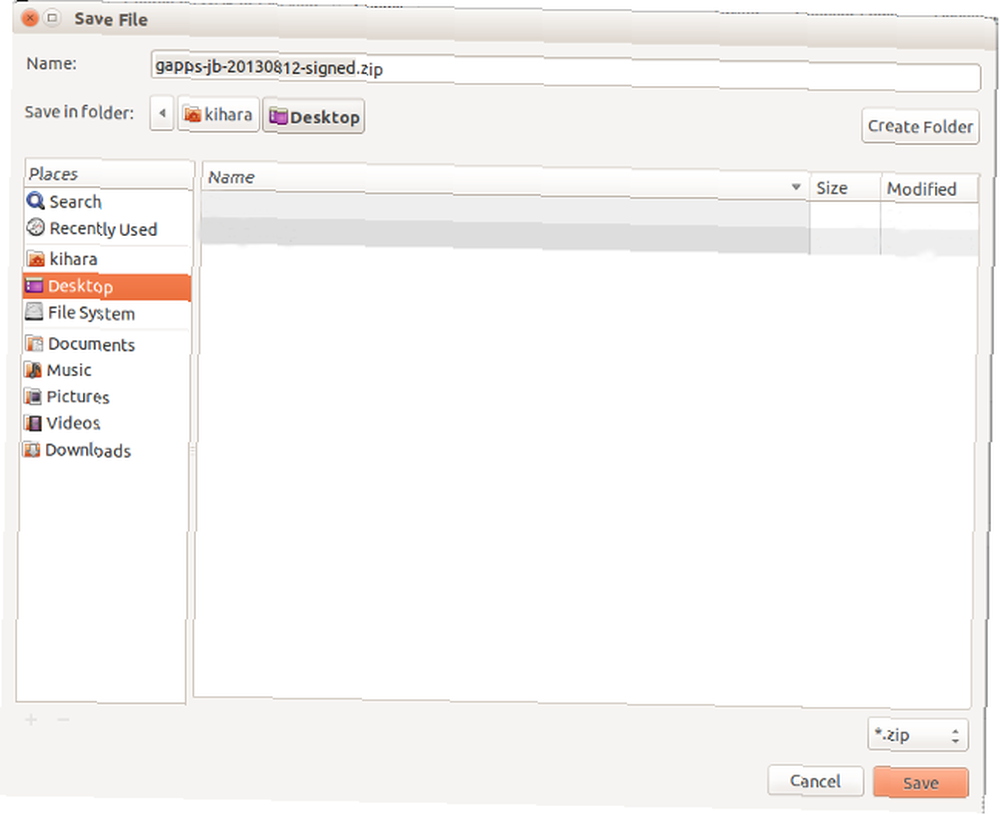
Zatim povucite i ispustite datoteku u svoj virtualni uređaj bez rastavljanja. Ako dobijete obavijest sličnu onoj prikazanoj u donjoj desnoj slici, jednostavno kliknite “u redu”. Morat ćete ponovo pokrenuti virtualni uređaj prije nego što nastavite na sljedeći korak.

Zatim otvorite aplikaciju Google Play i postavite Google račun na uobičajen način. Zanemarite zaustavljanje upita o uslugama Google Play. Jednostavno kliknite “u redu” ako dobijete upozorenje.
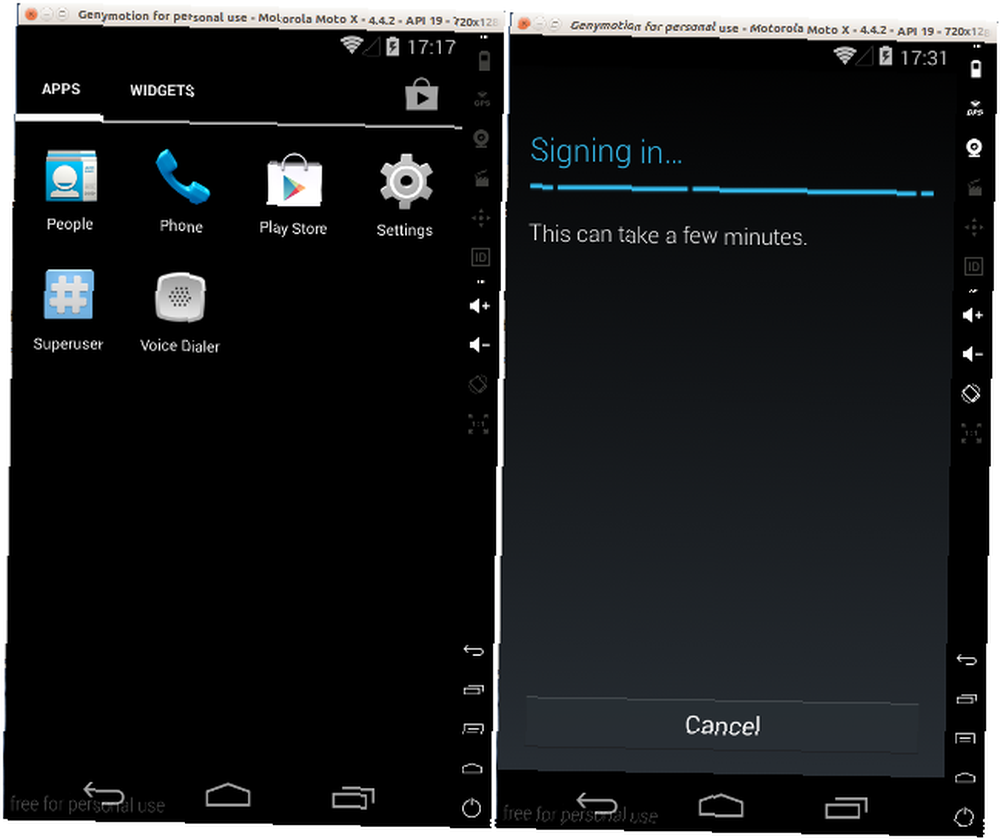
Zatim konfigurirajte WhatsApp. Da biste to učinili, trebat će vam vaš telefonski broj WhatsApp. Provjera SMS-a nije moguća jer se tekstualna poruka neće otkriti na vašem virtualnom uređaju. Pričekajte opciju potvrde glasa i kliknite “nazovi me”. Na mobitel ćete primiti telefonski poziv. Poslušajte četveroznamenkasti potvrdni pin i utipkajte ga na predviđeni prostor. To je to, WhatsApp je konfiguriran u Linuxu. Ako nemate telefon kod sebe (ako se, na primjer, izgubi ili zamijeni), morat ćete posuditi slušalicu i umetnuti svoju SIM (zamjensku / novu SIM) za ovaj postupak provjere.
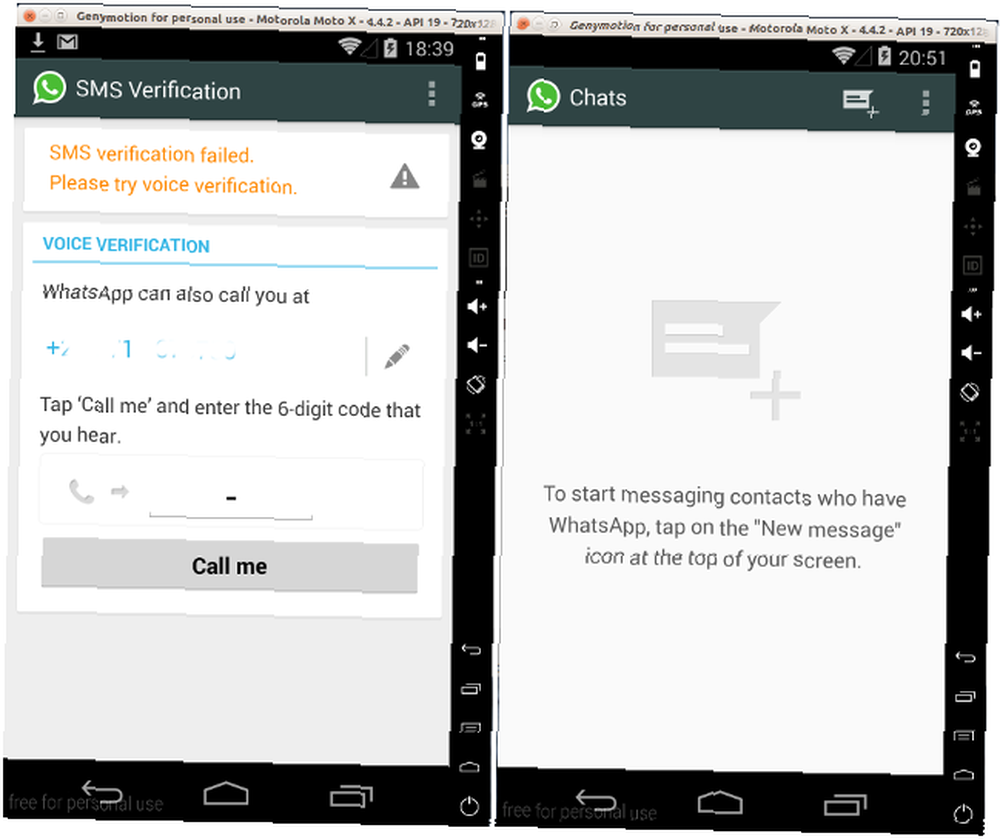
Android aplikacije na Linuxu
Postoje i drugi načini korištenja Androida na Linux računalu, iako oni troše više vremena i mnogo resursa. Službeni Android SDK emulator alat je za programere, ali ako nemate tehničku pozadinu, ne bih ga preporučio. Ima mnogo strmiju krivulju učenja. Ali ako se odlučite za korištenje, najbolji je emulator jer podržava sve funkcije uključujući podršku za SD kartice. Da biste instalirali komplet, nabavite ga s Googleove službene stranice koja također sadrži detaljne upute. Nakon instalacije, napravite svoj vlastiti telefon i instalirajte WhatsApp.
Vino i Bluestacks
Drugi način korištenja WhatsApp-a je instaliranje Wine-a, emulatora za Windows. Pokrenite Windows aplikacije na Linuxu (ili Mac-u) S WINE-om pokrenite Windows aplikacije na Linuxu (ili Mac-u) S WINE-om i zatim instalirajte Bluestacks BlueStacks Omogućuje vam doživljaj Androida s računala BlueStacks vam omogućuje Doživite Android from the Computer Još u siječnju BlueStacks je predstavljen MUO čitateljima u članku koji nudi slične alternative emulacijskom softveru. Od tada, razvoj BlueStacksa napredovao je na način koji je, po mom mišljenju, ... u Vinu. Da biste to učinili, upotrijebite ovu naredbu u terminalu: sudo apt-get install vino. Zatim preuzmite Bluestacks za Windows i pokrenite instalacijski program koristeći Wine.
Zatim slijedite ove upute o pokretanju Whatsappa u sustavu Windows Kako pokrenuti WhatsApp i druge aplikacije za mobilne poruke na računalu Kako pokrenuti WhatsApp i druge aplikacije za mobilne poruke na računalu Većina mobilnih aplikacija za razmjenu poruka ne nudi desktop klijenta ili web sučelje pa čak ni Windows 8 aplikacija. Pokazujemo vam rješenje za pokretanje verzija za Android na vašem Windows ili Mac računalu. , Međutim, upozorenje, instalacija Bluestacks-in-Wina je bujna i može zahtijevati instalaciju nekoliko ovisnosti prije nego što budete mogli ispravno raditi; nije najoptimalnije rješenje za početnika ili srednjeg korisnika Linuxa. Također vreba sistemske resurse i bit će nepodnošljivo sporo na računalima sa manje od 2,5 GB RAM-a.
Kako koristite WhatsApp u Linuxu?
Kao što vidite, postoji nekoliko načina za korištenje WhatsApp-a u Ubuntu-u. Znate li za neki drugi način pokretanja WhatsAppa i drugih aplikacija za mobilne poruke u Ubuntuu? Molimo podijelite svoje iskustvo i uvide u odjeljku s komentarima u nastavku.











